Cómo cambiar notablemente la resolución de video en Windows, Mac, iPhone y Android
Varios factores hacen que la gente quiera saber cómo cambiar la resolución del vídeo. Las personas a menudo quieren y necesitan mejorar la resolución de su video para tener una mejor experiencia de reproducción. Y, a veces, las personas necesitarían disminuir la resolución por razones de compatibilidad y almacenamiento. Por lo tanto, independientemente de su intención, estamos aquí para ayudarlo brindándole las mejores herramientas que puede utilizar en diferentes plataformas. Sabemos que no todo lo que ves en la tienda de aplicaciones es confiable, por eso ahora te presentamos el potente y confiable cambiador de resolución de video que mereces conocer. Luego, prepárate para disminuir o aumentar notablemente la resolución del video después de leer este artículo completo.
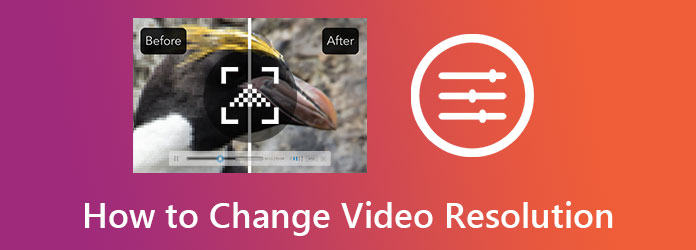
Convertidor de vídeo definitivo es lo que te brinda la mejor manera de cambiar la resolución de tu video. Es un software de conversión de video fenomenal que funciona en computadoras Linux, Mac y Windows. Además, viene con muchas herramientas increíbles de edición de video que lo hacen capaz de mejorar la resolución del video de varias maneras. Una forma eficaz de utilizar este software es mediante su herramienta de mejora de vídeo. Esa herramienta específica funciona con una tecnología de inteligencia artificial que mejora la resolución. Al mismo tiempo, puede eliminar el ruido, reducir las vibraciones y optimizar el brillo de tu vídeo a la vez.
Por otro lado, también te ofrece otra forma eficiente a través de la conversión, que es la especialidad del software. De esta manera, puedes modificar la resolución del video manualmente mientras transformas el video a otro formato. De cualquier manera, le garantizamos un resultado perfecto producido en un proceso rápido.
Razones para elegir Video Converter Ultimate
Descargue e instale el software en su computadora. Para hacerlo, presione los siguientes botones de descarga arriba. Después de la instalación, inicie el software y presione el botón Caja de herramientas en la parte superior, junto con las características. Luego, haga clic en el Mejorador de vídeo opción en el menú.
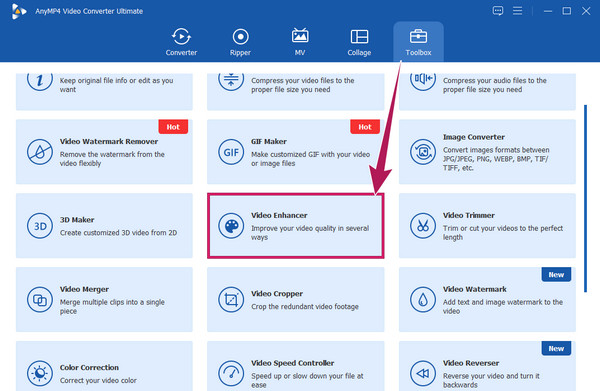
Después de eso, aparecerá una nueva ventana y podrás comenzar a subir el video. ¿Cómo? Golpea el Agregar y seleccione el video de su almacenamiento local para importar.
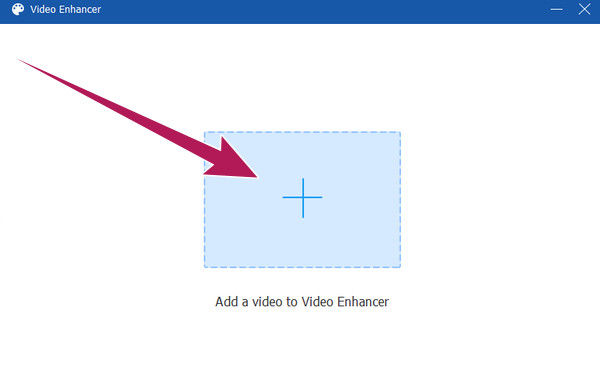
Así es como aumentar la resolución del video sin perder calidad. En la siguiente ventana, donde están las opciones de mejora, marque la casilla Resolución exclusiva selección. Luego, si quieres, también puedes marcar el resto de opciones para aplicar. Después de eso, presione el ícono de flecha desplegable al lado de la opción Resolución. Luego, elija libremente la resolución deseada para su vídeo.
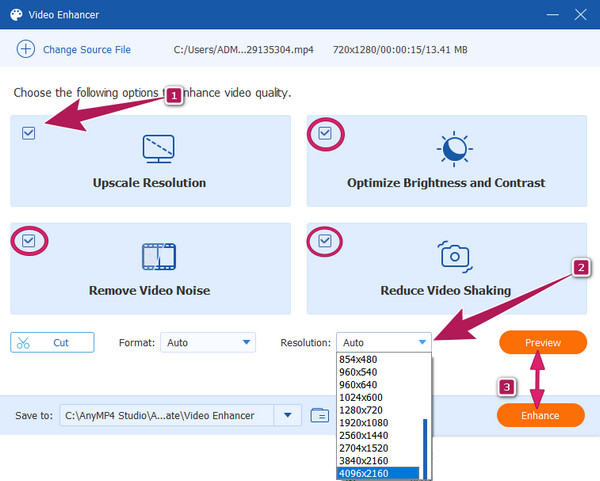
Esta vez puedes hacer clic en el Avance para comprobar cómo se adaptan los cambios a tus vídeos. Luego, golpea el Mejorar botón para aplicarlos.
Para aquellos que quieran modificar la velocidad del vídeo en línea, pueden utilizar esta herramienta confiable, a saber Kapwing. Kapwing es un programa de edición de video en línea bueno y seguro que ofrece muchas opciones, como complementos, transiciones, elementos y otros elementos esenciales en la edición de video. Una de sus herramientas destacadas es el cambio de tamaño de video que permite a sus usuarios cambiar la resolución del video en línea de manera fácil y gratuita. Estos son los pasos para usarlo en su archivo.
Abra su navegador y vaya al sitio web. Vaya a su redimensionador de video y haga clic en Elige un vídeo pestaña para comenzar.
Una vez que estés dentro, haz clic en Agregar medios opción y proceda a cargar su archivo de video. Luego, arrastre el video en la línea de tiempo para comenzar a editarlo.
Vaya a la barra deslizante en la parte inferior de la interfaz, luego deslícela para ajustarla como desee. Después de eso, ya puede guardar el archivo haciendo clic en el Proyecto de exportación pestaña.
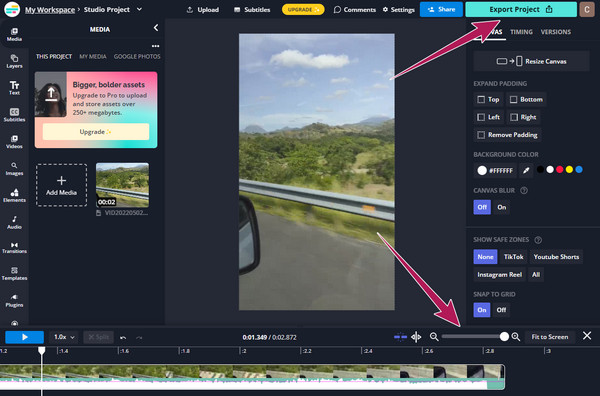
Ahora, para las soluciones móviles que tenemos para usted, hemos desarrollado las herramientas a continuación.
Para cambiar la resolución de video en Android, puede configurar su teléfono para que alcance la resolución que desea antes de grabar un video. Sin embargo, como ya se mencionó, solo puede atender a videos que estás a punto de capturar. Esto significa que no puedes aplicar esta configuración a tus videos existentes. Por este motivo, le recomendamos que utilice CapCut en su lugar. CapCut es fantástico edición de video Aplicación que puedes adquirir en iPhone y Android. Viene con muchas funciones y herramientas de edición que incluyen el cambiador de resolución que te permite mejorar tu video hasta 4K. A continuación se detallan los sencillos pasos que puede seguir para mejorar la resolución de video de forma gratuita usando CapCut
Abra la aplicación y comience con un nuevo proyecto. Luego, sube tu archivo de video y llévalo a la línea de tiempo.
En la pantalla de la línea de tiempo, toque la flecha que muestra la resolución del video actual. Dicha flecha se encuentra en la esquina superior derecha al lado del Exportar icono.
Luego, comience a ajustar la resolución según su inclinación. Luego toque el Exportar icono ahora.
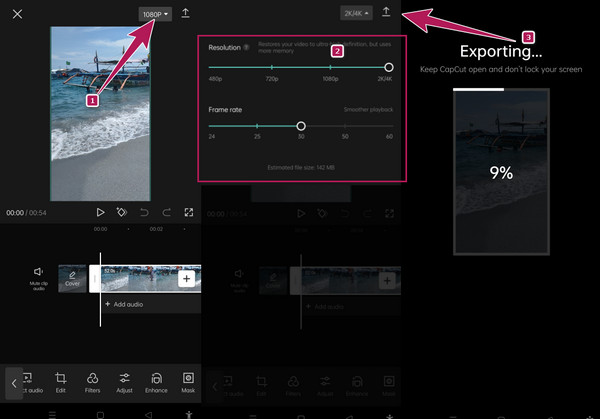
¿Qué resolución de vídeo es la mejor para teléfonos móviles?
La resolución de vídeo más recomendada para los teléfonos móviles modernos hoy en día es 1080p HD. Es una resolución con un alto y ancho de 1920×1080.
¿Puedo disminuir la resolución de un video después de una mejora?
Sí. Siempre puedes disminuir o viceversa un video incluso después de mejorarlo. Sin embargo, editar la resolución del mismo vídeo una y otra vez arruinará su calidad.
¿Puedo compartir el vídeo mejorado en línea con Video Converter Ultimate?
Sí. Puede compartir todos los videos mejorados cuando se ejecutan mediante conversión. Los archivos convertidos con Video Converter Ultimate se pueden compartir en los sitios de redes sociales seleccionados.
Ahí lo tienes, la mejor solución a tu tarea de cambiando la resolución del vídeo. Ahora puede desempeñarse notablemente en este campo si utiliza las aplicaciones de edición de video que presentamos en este artículo. Kapwing y CapCut son las mejores opciones para las plataformas que utilizan. Puedes utilizarlos notablemente cuando necesites editar tus videos al aire libre. Sin embargo, suponga que va a utilizar su computadora para editar videos. En ese caso, el Convertidor de vídeo definitivo es la herramienta perfecta para ti.
Más lectura
Guía paso a paso para cambiar el tamaño de un archivo de vídeo para Instagram correctamente
¿Quieres cambiar el tamaño de un vídeo para que se ajuste al feed de Instagram, la historia e IGTV siguiendo la regla de recomendación? Este tutorial le muestra todo lo que necesita sobre el tema.
Los 8 mejores redimensionadores de GIF animados en Windows, Mac OS X y en línea
Para cambiar el tamaño de una imagen GIF de forma gratuita y sencilla, puede explorar la mejor opción leyendo nuestra lista principal de redimensionadores de GIF en PC, Mac y en línea.
Aprenda cómo EzGIF cambia el tamaño del video en línea y sin conexión [Windows]
¿Cómo recortar vídeo en EZGIF? Descubra cómo EzGIF cambia el tamaño de un vídeo en cinco sencillos pasos junto con la excelente solución para recortar vídeos leyendo este artículo.
5 formas asombrosas de cambiar la velocidad del video en todas las plataformas
¿Cómo cambiar la velocidad de un vídeo en línea, en una computadora y en un iPhone? Lo tenemos cubierto si solo nos permite mostrarle las mejores herramientas descritas en este artículo.
Mejorar vídeo